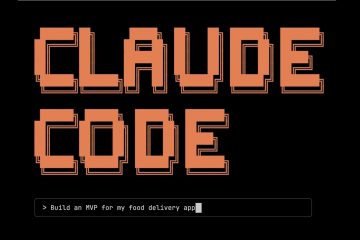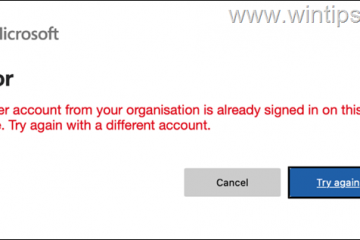Este artículo muestra cómo desinstalar completamente y eliminar cualquier distribución de Linux en el Subsistema de Windows para Linux sin archivos sobrantes.
En Windows 11, instalar una distribución de Linux usando el Subsistema de Windows para Linux es bastante fácil. Todo lo que tiene que hacer es encontrar la distribución de su elección en la Tienda y presionar el botón de instalación. Una vez instalado, puede comenzar a usarlo a través de la terminal y acceder a todos los archivos de distribución a través del Explorador de archivos.
Si ya no desea usar una distribución específica, puede desinstalar fácilmente cualquier distribución de Linux que desee desde el Subsistema de Windows para Linux. Por ejemplo, recientemente quise desinstalar Ubuntu de WSL. Lo bueno es que, si sigue los pasos a continuación, puede eliminar la distribución de Linux en Windows sin archivos sobrantes.
Entonces, sin más preámbulos, déjame mostrarte cómo eliminar una distribución de Linux en el subsistema de Windows para Linux en Windows.
Tabla de contenido:
¿Por qué eliminar una distribución de Linux de WSL?Cosas a considerar antes de desinstalar una distribución de Linux de WindowsCómo eliminar una distribución de Linux del subsistema de Windows para Linux (WSL)Preguntas frecuentes
Los pasos a continuación funcionan de la misma manera en Windows 10 y 11.
¿Por qué eliminar una distribución de Linux de WSL?
Puede haber varias razones para desinstalar y eliminar una distribución de Linux del Subsistema de Windows para Linux (WSL) en un sistema Windows. Algunos de estos incluyen, pero no se limitan a:
Ya no necesita la distribución de Linux y desea liberar recursos en su sistema.Desea cambiar a una distribución de Linux diferente que satisfaga mejor sus necesidades. problemas con la distribución actual de Linux y desea probar una diferente. Desea reinstalar la distribución de Linux desde cero para solucionar cualquier problema o error que pueda estar experimentando. Desea desinstalar completamente el módulo WSL en Windows 10 y 11.
No importa eso, Windows facilita la desinstalación de una distribución de Linux en el Subsistema de Windows para Linux y elimina todos los archivos para que no queden restos.
Nota importante: Antes de desinstalar la distribución de Linux, le recomiendo que haga una copia de seguridad de los archivos de la distribución para estar seguro. De esa manera, no perderá el acceso a los archivos importantes guardados en la distribución. Puede hacerlo yendo a la página”Explorador de archivos-> Linux”y abriendo la carpeta de distribución de Linux.
Cosas a considerar antes de desinstalar la distribución de Linux de Windows
Aquí hay algunas Cosas importantes a tener en cuenta antes de eliminar por completo una distribución de Linux del Subsistema de Windows para Linux en Windows:
Realice una copia de seguridad completa de todos los archivos importantes almacenados en el entorno de Linux. Considere si necesitará la distribución en el futuro. puede instalarlo cuando lo desee desde Microsoft Store, es mejor mantenerlo que pasar por el proceso de reinstalación y reconfiguración. Cuando enfrente problemas o problemas con una distribución específica, considere resolverlos primero. De esa manera, no tiene que realice el proceso de reinstalación y reconfiguración, y puede obtener una valiosa experiencia en la resolución de problemas. Tenga en cuenta que la desinstalación de una distribución de Linux también eliminará cualquier herramienta y software que haya instalado en la distribución. Tenga en cuenta que si tiene software o herramientas en su sistema que de dependen de una distribución de WSL Linux específica, eliminar esa distribución podría impedir que esas herramientas y software funcionen o hacer que se comporten de manera impredecible.
Cómo eliminar una distribución de Linux del Subsistema de Windows para Linux (WSL)
Allí son dos pasos importantes para hacer el trabajo. Primero, desinstale la distribución de Linux en Windows y luego elimine todos los archivos sobrantes con un solo comando WSL. Como puede adivinar, limpiar los archivos sobrantes es opcional, pero se recomienda para garantizar una eliminación limpia.
Aquí se explica cómo desinstalar y eliminar una distribución de Linux de WSL:
Abra el menú Inicio .Busca la distribución de Linux que deseas desinstalar.Haz clic derecho en el nombre de la distribución. Selecciona el botón”Desinstalar“..Presione la opción”Desinstalar“. Con eso, la distribución de Linux se desinstala.Presione el acceso directo”Win + X“. Elija la opción”Opción Terminal“.Ejecute el comando para obtener el nombre de la distribución.
wsl-l-vEjecute el siguiente comando para eliminar los archivos de la distribución.
wsl–unregister Distro-NameCerrar la ventana de Terminal. Con eso, ha eliminado los archivos de distribución de Linux en Windows.
Pasos con más detalles:
Primero, debemos desinstalar la distro. Para hacer eso, abra el menú Inicio y busque la distribución de Linux. En mi caso, quiero desinstalar Ubuntu de WSL. Entonces, lo busqué. Después de eso, haga clic en el botón”Desinstalar”en el panel derecho o haga clic con el botón derecho en el resultado de la búsqueda y seleccione”Desinstalar”.
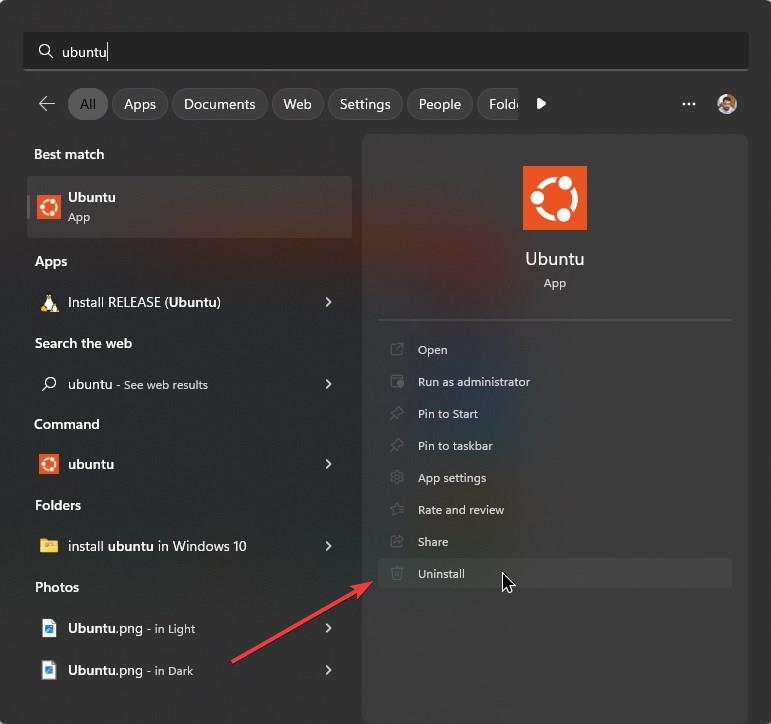
Presione el botón “Desinstalar”cuando se le solicite confirmación.
Con eso, ha desinstalado la distribución de Linux. Sin embargo , los archivos de distribución todavía están allí. Puede verificarlo abriendo el Explorador de archivos y yendo a la carpeta”Linux”en la barra lateral. Si se lo pregunta, Windows no elimina automáticamente el archivo de distribución para que pueda hacer una copia de seguridad.
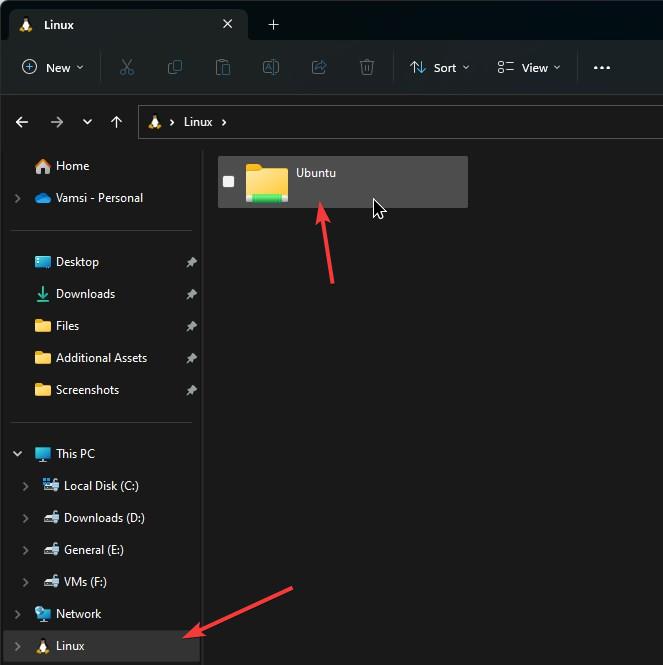
Esto es totalmente opcional, pero si no desea que queden archivos de la distribución de Linux desinstalada en su sistema, debemos eliminarlos manualmente.
Para elimine los archivos de distribución de Linux, debe ejecutar algunos comandos WSL en PowerShell. Por lo tanto, haga clic con el botón derecho en el icono”Menú de inicio”en la barra de tareas y seleccione la opción”Terminal”. Los usuarios de Windows 10 pueden abrir PowerShell.
Asegúrese de que la pestaña de PowerShell esté abierta en la ventana del terminal y ejecute el siguiente comando. Mostrará todas las distribuciones instaladas en WSL. Copie el nombre de la distribución de la que desea eliminar los archivos.
wsl-l-v
Una vez que tenga el nombre de distribución exacto, ejecute el siguiente comando mientras reemplaza Distro_Name con el nombre de distribución real que obtuvo del comando anterior. Eliminará instantáneamente la distribución de Linux de WSL (Subsistema de Windows para Linux).
wsl–unregister Distro-Name
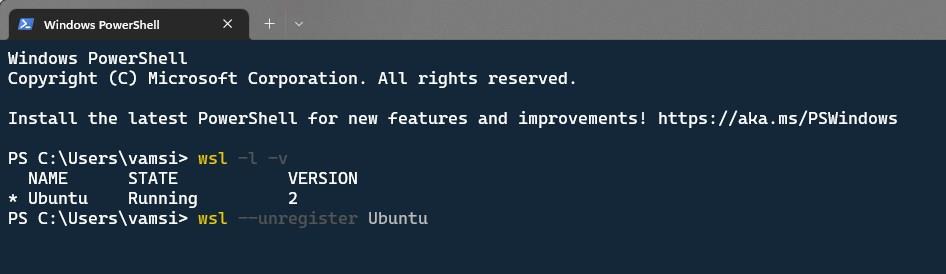
Para verificar, abra el Explorador de archivos y seleccione”Linux”en la barra lateral. Ya no debería ver la carpeta de distribución de Linux desinstalada.
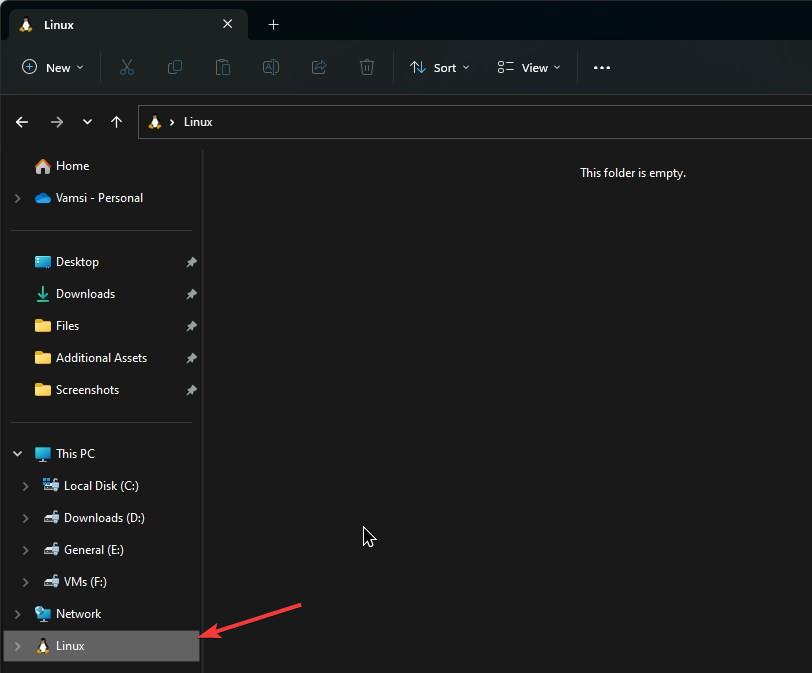
Preguntas frecuentes (FAQ)
Aquí hay una algunas preguntas frecuentes sobre r eliminar una distribución de Linux de WSL.
¿Eliminar una distribución de Linux de WSL eliminará mis archivos o datos?
Ahora, eliminar una distribución de Linux no eliminará sus archivos. Sin embargo, puede ejecutar un comando WSL para eliminar manualmente todos los archivos de distribución de Linux desinstalados.
¿Puedo eliminar una distribución de Linux sin afectar a otras distribuciones instaladas?
Sí, puede eliminar una única distribución de Linux de WSL. Cuando desinstala una distribución de Linux de WSL, solo se desinstala esa distribución. Otras distribuciones instaladas en su sistema no se ven afectadas.
¿Puedo reinstalar una distribución de Linux después de eliminarla?
Sí, puede reinstalar una distribución de Linux después de eliminarla de WSL a través de Microsoft Store.
¿Eliminar una distribución de Linux también eliminará cualquier software o herramienta que haya instalado en el entorno de Linux?
Sí, al desinstalar una distribución de Linux también se eliminará cualquier software que haya instalado en eso.
—
Eso es todo. Es así de simple eliminar una distribución de Linux del Subsistema de Windows para Linux (WSL) en Windows.
Espero que esta sencilla y fácil guía práctica de Windows te haya ayudado.
Si están atascados o necesitan ayuda, envíe un correo electrónico e intentaré ayudarlo tanto como sea posible.